路由器怎么恢复出厂值设置(TL_WR842n路由器怎么设置)
路由器是我们日常生活中经常使用的网络设备,它可以帮助我们实现局域网的连接和无线网络的分发。但是在使用过程中,有时候我们可能需要将路由器恢复到出厂值设置,这样可以解决一些网络问题或者重置路由器的密码等操作,路由器是如何恢复出厂值设置的呢?
一、路由器怎么恢复出厂值设置
以TP LINK路由器为例介绍恢复出厂值(复位)方法:
方法一、通过壳体上的复位键进行硬件复位
路由器复位键有两种类型:RESET按钮和RESET小孔。
如下图所示。

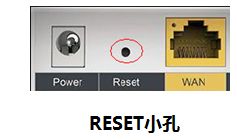
按钮和小孔的复位方法相同,复位方法如下。
塑壳(家用):通电状态下,按住RESET键5-8S至系统状态指示灯快闪3下后,再松开RESET键。
(RESET小孔要使用回形针、笔尖等尖状物按住)
注意:
1、部分无线路由器复位方法为按住RESET键3S以上,指示灯全亮时松开RESET键。
2、部分无线路由器的QSS与RESET共用一个按钮。
钢壳(商用):通电状态下,使用回形针等尖状物按住路由器的RESET键,等待5S后,系统状态指示灯快速闪烁1-2S,松开RESET键。
复位后,路由器自动恢复出厂设置并自动重启。
方法二、在管理界面进行软件复位
登录到路由器管理界面,在 系统工具 > 恢复出厂设置 中点击 恢复出厂设置,如下:
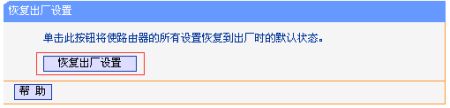
注意:如果您无法登录到路由器管理界面,只能采用硬件复位。
了解更多服务优惠请关注“安徽电信”公众号。
不换卡不换套餐,轻松升5G。
二、TL_WR842n路由器怎么设置
路由器初始化后,需要重要对路由器进行设置,才可以正常使用。
1.电脑网卡手动设置(以192.168.1.1的网关举例,其它网关,相应修改IP地址和网关右边第二个数字)
IP地址:192.168.1.2
掩码:255.255.255.0
网关:192.168.1.1
DNS:填写当地宽带的DNS,设置时可不用填。
然后在浏览器输入 192.168.1.1 进入无线路由设置页面,默认用户名和密码都为amdin,用户名和密码看路由说明书或背后
2.在路由设置里面的WAN设置或互联网设置页面中(也可按引导进行设置),把宽带上网帐号和密码分别填写上,设置连接方式为“PPPOE”。
有网关和主次DNS填写项的,最好也手动填写上。
3.开启DHCP自动分配IP功能,开启无线功能和设定无线密匙。
选择WPA或WPA2的无线协议(也可自己改无线SSD名称,也就是自定一个无线网络名称,方便自己识别)
这样设置好后,保存并重启路由,再次进入路由设置页面,在状态栏中查看一下路由状态,看是否已经正常连接上互联网。
确认已经连接上后,无线设备都可以搜到该无线网络,输入正确的无线密匙后,就可无线上网了。














